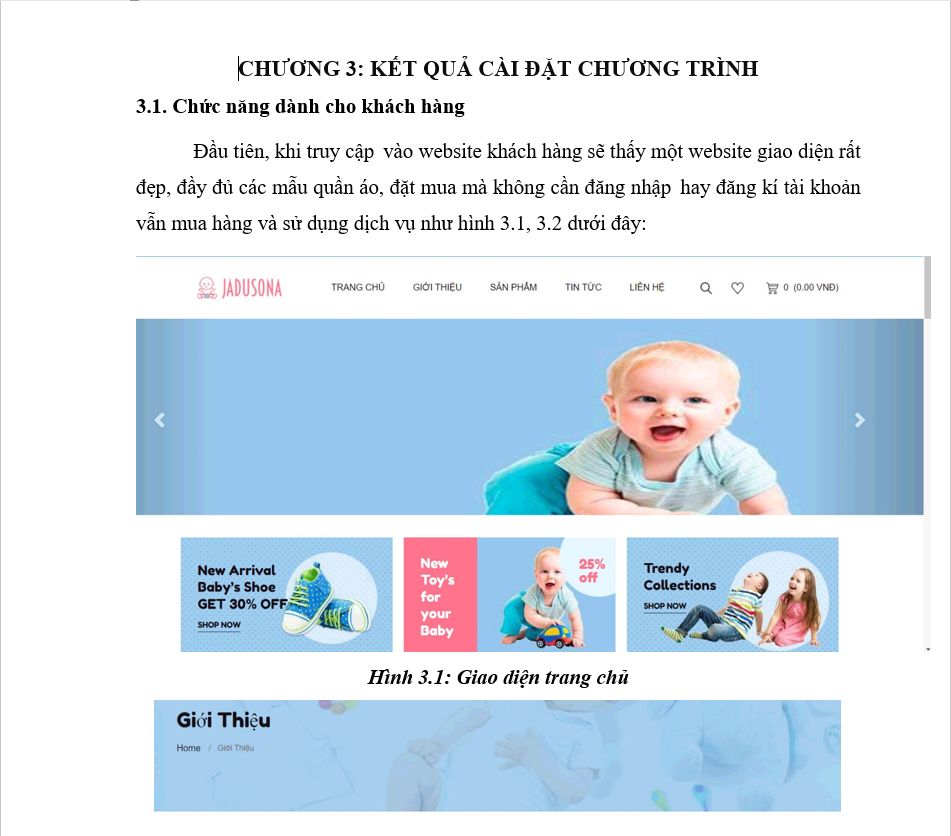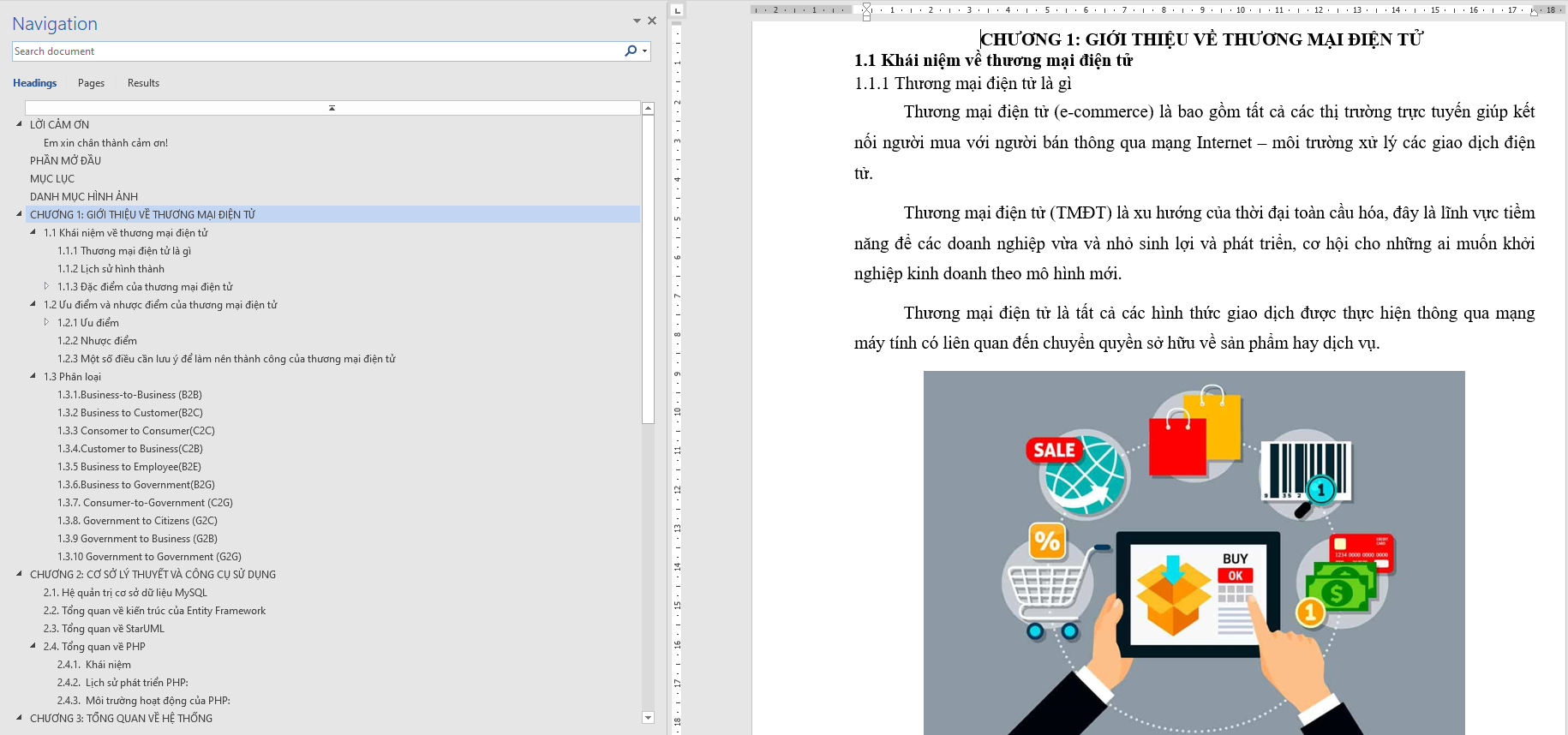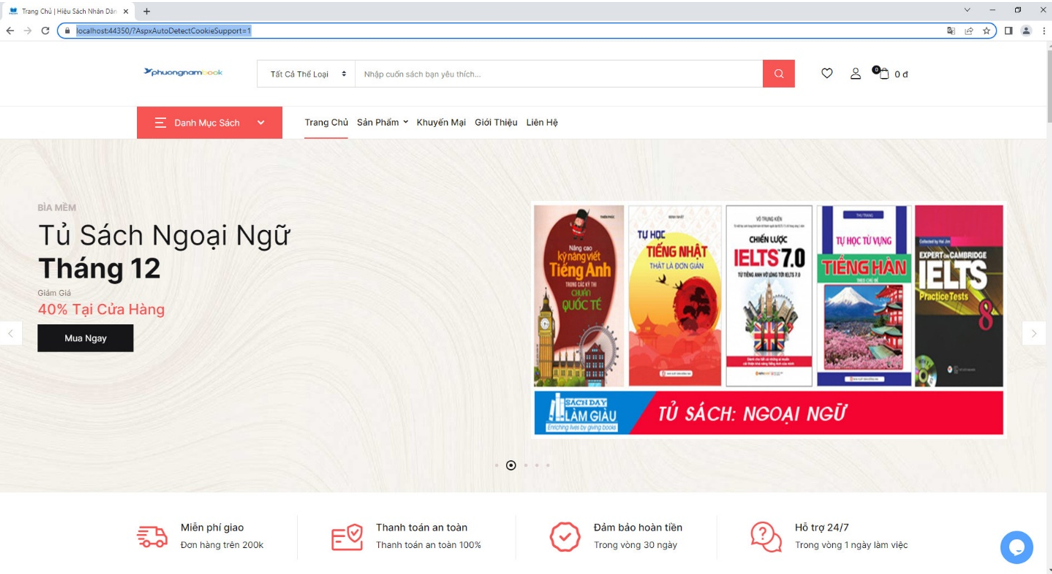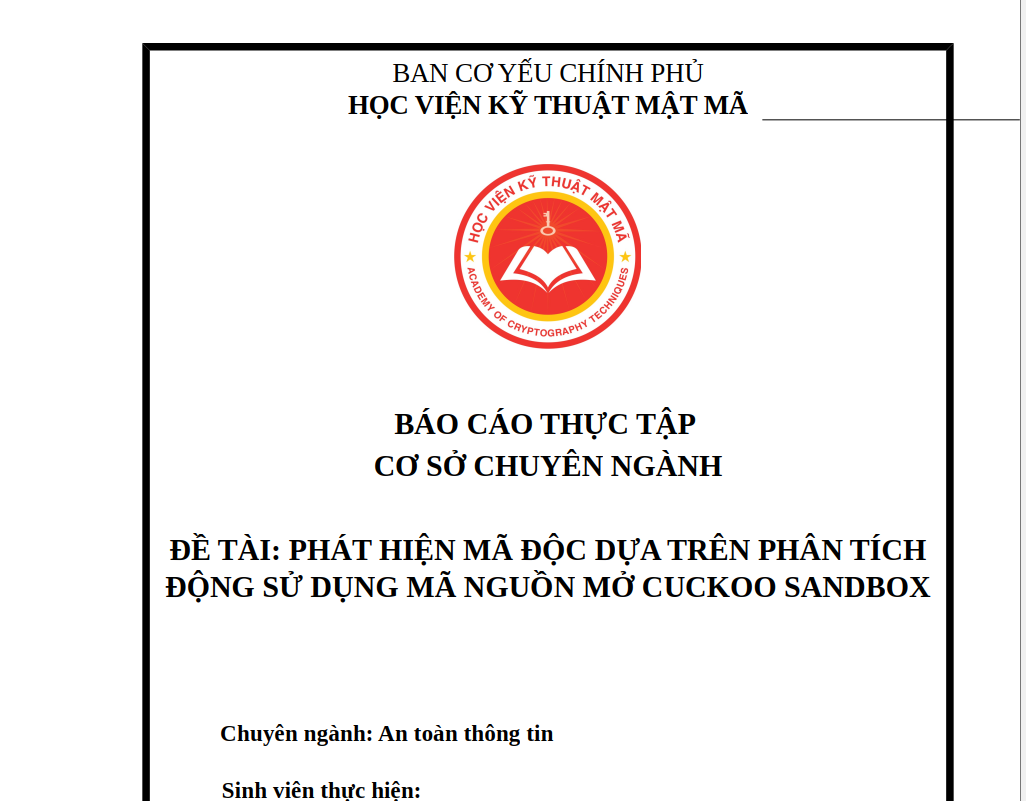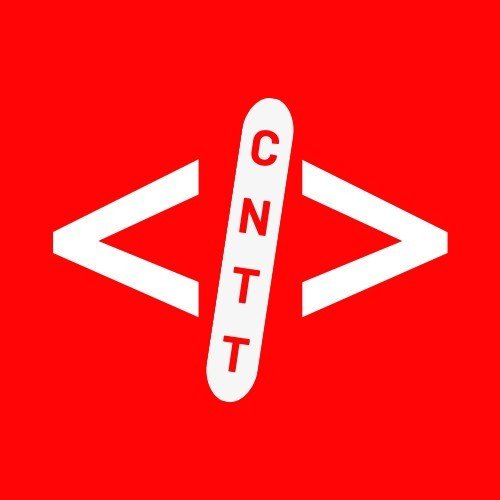Wireshark - Lấy Thông Tin Tài Khoản Và Mật Khẩu Trong Mạng | Hướng Dẫn Chi Tiết
WireShark là một công cụ phân tích lưu lượng mạng mạnh mẽ, cho phép người dùng giám sát và phân tích dữ liệu đi qua mạng của họ. Với giao diện trực quan và khả năng hỗ trợ nhiều giao thức khác nhau, WireShark đã trở thành một phần không thể thiếu đối với các quản trị viên mạng, kỹ sư bảo mật và những người yêu thích công nghệ thông tin.
Giới thiệu về Wireshark
Wireshark là gì?
Wireshark là một phần mềm mã nguồn mở được sử dụng để phân tích giao thức mạng và giám sát lưu lượng dữ liệu trong thời gian thực. Phần mềm này cho phép người dùng xem thông tin chi tiết về từng gói dữ liệu, bao gồm cả địa chỉ IP, số cổng, loại giao thức, và các thông tin bổ sung khác.
Với WireShark, người dùng có thể dễ dàng truy cập và phân tích lưu lượng mạng của mình, giúp họ hiểu rõ hơn về cách mà dữ liệu di chuyển qua mạng. Phần mềm này rất hữu ích cho việc phát hiện sự cố, phân tích bảo mật, và tối ưu hóa hiệu suất mạng.
Ứng dụng của Wireshark
Giám sát và phân tích lưu lượng mạng
Một trong những ứng dụng chính của WireShark là giám sát và phân tích lưu lượng mạng. Người dùng có thể theo dõi trực tiếp các gói tin đang được truyền tải trên mạng của họ, từ đó xác định các mẫu lưu lượng bất thường hoặc tìm ra nguyên nhân gây ra hiệu suất kém trong mạng.
Ngoài ra, việc giám sát này cũng giúp người dùng phát hiện các vấn đề như tấn công Denial of Service (DoS), các hoạt động trái phép, hoặc các dấu hiệu của một cuộc xâm phạm bảo mật. Khi có thông tin chi tiết về lưu lượng mạng, người dùng có thể đưa ra các biện pháp khắc phục kịp thời.
Phát hiện và khắc phục sự cố mạng
Khi một sự cố xảy ra trong mạng, việc tìm kiếm nguyên nhân có thể trở nên rất khó khăn nếu không có công cụ hỗ trợ. Wireshark cung cấp một cái nhìn sâu sắc về tình trạng của mạng bằng cách ghi lại và phân tích các gói tin.
Người dùng có thể sử dụng Wireshark để kiểm tra kết nối giữa các máy tính, tìm kiếm các gói tin bị mất, hoặc xác định xem một máy chủ nào đó có đang phản hồi hay không. Từ đó, họ có thể ứng phó nhanh chóng và hiệu quả với sự cố xảy ra.
Phân tích bảo mật mạng
Phân tích bảo mật là một lĩnh vực ngày càng quan trọng trong bối cảnh các mối đe dọa trên mạng ngày càng tinh vi. Wireshark cho phép người dùng theo dõi các hoạt động bất thường trong mạng của họ, cũng như phân tích các giao thức để phát hiện các lỗ hổng bảo mật.
Bằng việc phân tích các gói tin, người dùng có thể nhận diện các hành vi không hợp lệ, chẳng hạn như việc gửi dữ liệu đến các địa chỉ không mong muốn hoặc các yêu cầu trái phép từ bên ngoài. Điều này giúp nâng cao mức độ an toàn cho mạng và ngăn chặn các cuộc tấn công.
Phân tích giao thức và phát triển mạng
Wireshark không chỉ dành riêng cho việc phát hiện sự cố và bảo mật. Nó cũng rất hữu ích trong việc phân tích các giao thức mạng và tối ưu hóa cấu trúc mạng. Bằng cách xem xét từng gói tin và cách mà chúng tương tác với nhau, người dùng có thể nhận diện các khu vực cần cải thiện trong mạng của mình.
Việc phân tích giao thức cũng giúp các nhà phát triển phần mềm và các kỹ sư mạng hiểu rõ hơn về cách mà các ứng dụng của họ tương tác với mạng. Từ đó, họ có thể tối ưu hóa các hệ thống và đảm bảo rằng chúng hoạt động hiệu quả nhất có thể.
Các tính năng chính của Wireshark
Phân tích lưu lượng theo thời gian thực
Một trong những tính năng nổi bật của Wireshark là khả năng phân tích lưu lượng mạng trong thời gian thực. Người dùng có thể bắt đầu ghi lại và theo dõi các gói tin ngay lập tức, cho phép họ nhìn thấy những gì đang diễn ra trên mạng tại bất kỳ thời điểm nào.
Điều này rất hữu ích trong việc phát hiện sự cố ngay khi chúng xảy ra, cũng như theo dõi hiệu suất mạng trong quá trình sử dụng. Người dùng có thể xác định nhanh chóng các vấn đề như độ trễ cao hoặc gói tin bị mất mà không cần phải chờ đợi báo cáo sau.
Hỗ trợ nhiều giao thức
Wireshark hỗ trợ hàng trăm giao thức mạng khác nhau, từ các giao thức cơ bản như TCP/IP cho đến các giao thức phức tạp hơn như HTTP, FTP, và DNS. Điều này giúp cho người dùng có thể phân tích hàng loạt các loại dữ liệu mà họ có thể gặp phải trong mạng của mình.
Bất kể bạn đang làm việc với một mạng nhỏ hay một hệ thống phức tạp, Wireshark đều có thể đáp ứng nhu cầu của bạn. Khả năng hỗ trợ đa dạng giao thức là một trong những yếu tố khiến Wireshark trở thành công cụ thiết yếu trong lĩnh vực mạng.
Bộ lọc mạnh mẽ
Wireshark cung cấp một hệ thống bộ lọc rất mạnh mẽ, cho phép người dùng tùy chỉnh và điều chỉnh hiển thị gói tin để chỉ xem những gì họ cần. Bạn có thể thiết lập các bộ lọc để chỉ hiển thị các gói tin từ một địa chỉ IP cụ thể, một loại giao thức nhất định hoặc thậm chí một giá trị cụ thể trong gói tin.
Điều này giúp giảm thiểu độ phức tạp và tạo điều kiện thuận lợi hơn cho việc phân tích dữ liệu. Việc sử dụng bộ lọc thông minh sẽ giúp người dùng tập trung vào những thông tin quan trọng nhất, từ đó tiết kiệm thời gian và công sức trong quá trình phân tích.
Khả năng xuất dữ liệu
Wireshark cho phép người dùng xuất dữ liệu đã được phân tích sang nhiều định dạng khác nhau, bao gồm .pcap, .txt, .csv, và nhiều hơn nữa. Người dùng có thể lưu trữ các phiên làm việc của mình để tham khảo sau này, hoặc chia sẻ với các đồng nghiệp để cùng nhau phân tích.
Khả năng xuất dữ liệu linh hoạt này giúp tăng cường khả năng cộng tác trong nhóm và đảm bảo rằng mọi người có thể dễ dàng truy cập vào thông tin cần thiết để giải quyết các vấn đề mạng.
Cài đặt Wireshark
Lựa chọn và tải về phiên bản Wireshark phù hợp
Trước khi bắt đầu cài đặt Wireshark, người dùng cần lựa chọn phiên bản phù hợp với hệ điều hành của mình. Wireshark hỗ trợ nhiều nền tảng, bao gồm Windows, Linux, và macOS. Bạn có thể truy cập vào trang web chính thức của Wireshark để tải xuống phiên bản mới nhất.
Trang web cung cấp một hướng dẫn chi tiết về cách cài đặt cho từng hệ điều hành. Quan trọng là người dùng cần đảm bảo rằng họ đã kiểm tra các yêu cầu hệ thống trước khi tải về, để đảm bảo rằng phần mềm có thể chạy mượt mà trên thiết bị của họ.
Cài đặt Wireshark
Quá trình cài đặt Wireshark khá đơn giản, nhưng nó có thể khác nhau đôi chút tùy thuộc vào hệ điều hành mà bạn đang sử dụng. Dưới đây là hướng dẫn cụ thể cho từng nền tảng.
Cài đặt trên Windows
Đối với Windows, bạn chỉ cần tải về file cài đặt .exe từ trang web của Wireshark và chạy nó. Trong quá trình cài đặt, bạn sẽ được hỏi về các thành phần bổ sung mà bạn muốn cài đặt, chẳng hạn như WinPcap hoặc Npcap – đây là các driver cần thiết để bắt gói tin trên Windows. Sau khi cài đặt xong, bạn có thể khởi động Wireshark và bắt đầu sử dụng.
Cài đặt trên Linux
Trên hệ điều hành Linux, việc cài đặt Wireshark thường đơn giản hơn nhờ vào các trình quản lý gói. Ngoài ra, bạn cũng có thể cài đặt thông qua dòng lệnh bằng cách sử dụng các lệnh apt-get hoặc yum, tùy thuộc vào bản phân phối Linux mà bạn sử dụng.
Một điều quan trọng là bạn cần quyền truy cập root hoặc sudo để có thể cài đặt Wireshark và các gói phụ thuộc cần thiết cho hệ thống của bạn.
Cài đặt trên macOS
Đối với macOS, bạn có thể tải về file .dmg từ trang web của Wireshark. Sau khi tải về, bạn chỉ cần kéo biểu tượng Wireshark vào thư mục Applications để hoàn tất cài đặt. Để bắt gói tin, bạn sẽ cần cài đặt Xcode Command Line Tools nếu chưa có.
Sau khi cài đặt thành công, bạn có thể khởi động Wireshark và bắt đầu khám phá những tính năng thú vị mà phần mềm này mang lại.
Bắt đầu bắt gói tin với Wireshark:
Giao diện người dùng của Wireshark
Khi mở Wireshark lần đầu tiên, người dùng sẽ thấy một giao diện trực quan và dễ sử dụng. Giao diện chính bao gồm danh sách các giao diện mạng có sẵn, nơi bạn có thể chọn giao diện mà mình muốn bắt gói tin.
Bên cạnh đó, bạn cũng sẽ thấy một thanh menu với các tùy chọn để bắt đầu, dừng hoặc thao tác với các gói tin đã được ghi lại. Mọi chức năng đều được bố trí rõ ràng, giúp bạn dễ dàng tìm kiếm và truy cập.
Lựa chọn giao diện mạng để bắt gói tin
Việc lựa chọn giao diện mạng là bước đầu tiên và quan trọng nhất trong quá trình bắt gói tin. Wireshark sẽ liệt kê tất cả các giao diện mạng có sẵn trên thiết bị của bạn, bao gồm Ethernet, Wi-Fi, và các kết nối khác.
Người dùng cần xác định đúng giao diện mà họ muốn theo dõi. Ví dụ, nếu bạn muốn phân tích lưu lượng Wi-Fi, hãy chọn giao diện Wi-Fi tương ứng. Sau khi chọn giao diện, bạn có thể nhấn nút "Start" để bắt đầu quá trình ghi lại các gói tin.
Các cột thông tin cơ bản trong Wireshark:
Khi bạn bắt đầu ghi lại các gói tin, Wireshark sẽ hiển thị danh sách các gói đã được ghi lại trong một bảng. Mỗi dòng trong bảng đại diện cho một gói tin và có các cột thông tin cơ bản như sau:
- No. (Số thứ tự): Số thứ tự của gói tin trong phiên ghi lại hiện tại, giúp theo dõi thứ tự của các gói.
- Time (Thời gian): Thời gian chính xác mà gói tin được ghi lại. Thông tin này rất quan trọng để phân tích độ trễ và hiệu suất mạng.
- Source (Nguồn): Địa chỉ IP của máy gửi gói tin, cho phép người dùng xác định nguồn gốc của lưu lượng mạng.
- Destination (Đích): Địa chỉ IP của máy nhận gói tin, giúp xác định điểm cuối của giao tiếp.
- Protocol (Giao thức): Loại giao thức được sử dụng trong gói tin, như TCP, UDP, ICMP, v.v.
- Length (Chiều dài): Kích thước của gói tin, giúp đánh giá lưu lượng mạng.
- Info (Thông tin chi tiết): Cung cấp thông tin bổ sung về gói tin, bao gồm các thông báo hoặc dữ liệu cụ thể.
Ping đến Google để kiểm tra dữ liệu
Khi bạn đã biết cách bắt gói tin, một cách đơn giản để thử nghiệm là sử dụng lệnh ping đến một địa chỉ IP bên ngoài, chẳng hạn như Google (8.8.8.8). Điều này sẽ gửi các gói ICMP đến máy chủ Google và bạn sẽ có thể thấy các gói này được hiển thị trong Wireshark.
Ví dụ: Ping đến 8.8.8.8 và quan sát gói tin
Để thực hiện việc này, mở Command Prompt hoặc Terminal trên thiết bị của bạn và gõ lệnh ping 8.8.8.8. Khi gói tin được gửi và nhận, bạn sẽ thấy chúng xuất hiện ngay lập tức trong cửa sổ Wireshark. Bạn có thể theo dõi thời gian hồi đáp, kích thước gói và các thông tin khác liên quan đến giao tiếp này.
Lọc và tìm kiếm gói tin
Lọc khi bắt gói tin
Một trong những tính năng mạnh mẽ của Wireshark là khả năng thiết lập các bộ lọc khi bắt gói tin. Bộ lọc này cho phép người dùng chỉ ghi lại các gói tin mà họ quan tâm, từ đó giúp tiết kiệm tài nguyên và thời gian phân tích.
Khi sử dụng bộ lọc khi bắt gói tin, người dùng có thể sử dụng cú pháp đơn giản để xác định điều kiện mà họ muốn áp dụng. Ví dụ, bạn có thể lọc theo địa chỉ IP nguồn hoặc đích, hoặc chỉ ghi lại lưu lượng từ một loại giao thức cụ thể.
Ví dụ về lọc khi bắt gói tin
Giả sử bạn muốn theo dõi tất cả lưu lượng từ một địa chỉ IP cụ thể, ví dụ 192.168.1.10. Bạn có thể nhập bộ lọc như sau: host 192.168.1.10. Điều này sẽ giúp Wireshark chỉ ghi lại các gói tin liên quan đến địa chỉ IP này.
Ngoài ra, bạn cũng có thể kết hợp nhiều điều kiện khác nhau. Chẳng hạn, nếu bạn muốn theo dõi tất cả lưu lượng HTTP từ địa chỉ IP này, bạn có thể sử dụng bộ lọc: host 192.168.1.10 and tcp port 80.
Lọc khi hiển thị gói tin
Sau khi bạn đã bắt gói tin, Wireshark cũng cho phép bạn áp dụng bộ lọc để hiển thị các gói tin đã ghi lại. Điều này rất hữu ích khi bạn đã thu thập một lượng lớn dữ liệu và cần tìm kiếm thông tin cụ thể.
Bộ lọc hiển thị cũng sử dụng cú pháp tương tự như bộ lọc khi bắt gói tin, nhưng cho phép bạn áp dụng các điều kiện phức tạp hơn. Bạn có thể sử dụng các từ khóa như and, or, và not để tạo ra các bộ lọc phức tạp.
Ví dụ về lọc khi hiển thị gói tin
Nếu bạn đã bắt nhiều gói tin và muốn xem tất cả các gói HTTP, bạn chỉ cần nhập http vào ô bộ lọc hiển thị. Wireshark sẽ tự động chỉ hiển thị các gói tin mà phù hợp với điều kiện này.
Nếu bạn muốn xem các gói tin từ một địa chỉ IP cụ thể và sử dụng giao thức UDP, bạn có thể sử dụng bộ lọc: ip.src == 192.168.1.10 and udp.
Phân tích gói tin trong Wireshark
Thông tin về frame và gói tin
Khi bạn bắt gói tin trong Wireshark, mỗi gói tin sẽ được hiển thị dưới dạng một "frame". Một frame chứa thông tin chi tiết về gói tin, bao gồm cả header và payload. Việc hiểu rõ về frame và gói tin là rất quan trọng để có thể phân tích dữ liệu một cách hiệu quả.
Các thông tin cơ bản của frame
Mỗi frame trong Wireshark sẽ có một số thông tin cơ bản bao gồm:
- Arrival Time: Thời gian mà frame được ghi lại. Thông tin này giúp bạn có cái nhìn tổng quát về thời gian xử lý và phản hồi của các gói tin trong mạng.
- Frame Length: Kích thước của frame, bao gồm cả header và payload. Kích thước này có thể ảnh hưởng đến hiệu suất mạng và thời gian truyền tải.
- Protocols in frame: Liệt kê các giao thức có trong frame, giúp bạn nhận diện những giao thức nào đang được sử dụng trong giao tiếp.
Phân tích giao thức Ethernet và IP:
Một trong những giao thức phổ biến nhất mà bạn sẽ gặp phải khi sử dụng Wireshark là Ethernet và IP. Việc phân tích các giao thức này sẽ giúp bạn hiểu cách mà dữ liệu được truyền tải qua mạng.
Thông tin về giao thức Ethernet
Trong gói tin Ethernet, bạn sẽ thấy thông tin về địa chỉ MAC của cả nguồn và đích. Địa chỉ MAC là một địa chỉ duy nhất được gán cho mỗi thiết bị mạng và giúp xác định nguồn và đích của gói tin.
Thông thường, địa chỉ MAC sẽ được hiển thị ở định dạng hex. Việc phân tích địa chỉ MAC giúp bạn nhận diện các thiết bị trong mạng và kiểm tra xem chúng có đang hoạt động bình thường hay không.
Thông tin chi tiết về gói tin sử dụng IPv4
Khi phân tích gói tin sử dụng giao thức IPv4, bạn sẽ thấy nhiều thông tin quan trọng như:
- Version: Phiên bản của giao thức IP đang được sử dụng (thông thường là IPv4).
- Header Length: Chiều dài của header, điều này có thể ảnh hưởng đến cách mà gói tin được xử lý.
- Total Length: Tổng chiều dài của gói tin, bao gồm cả header và payload.
- Time to Live (TTL): Giá trị TTL xác định số lượng router mà gói tin có thể đi qua trước khi bị loại bỏ. Điều này giúp ngăn chặn các gói tin vòng quanh mạng vô hạn.
- Source Address: Địa chỉ IP của máy gửi gói tin.
- Destination Address: Địa chỉ IP của máy nhận gói tin.
Phân tích gói tin sử dụng TCP:
Phân tích gói tin sử dụng TCP rất quan trọng trong việc hiểu cách mà dữ liệu được truyền tải giữa các thiết bị. TCP là một giao thức kết nối đáng tin cậy, đảm bảo rằng dữ liệu được gửi và nhận một cách chính xác.
Thông tin chi tiết về TCP
Khi phân tích một gói tin TCP, bạn sẽ thấy nhiều thông tin quan trọng như:
- Source Port: Cổng mà dữ liệu được gửi từ máy gửi. Điều này giúp xác định ứng dụng hoặc dịch vụ nào đang gửi dữ liệu.
- Destination Port: Cổng mà dữ liệu được gửi đến máy nhận. Cổng này cũng giúp xác định ứng dụng hoặc dịch vụ nào đang nhận dữ liệu.
- Sequence Number: Số thứ tự của gói tin trong luồng dữ liệu. Điều này rất quan trọng để tái tạo lại dữ liệu trong đúng thứ tự.
- Header Length: Chiều dài của header TCP. Thông tin này giúp xác định cách mà gói tin được xử lý.
Phân tích lưu lượng HTTP và theo dõi TCP Stream:
Theo dõi TCP Stream
Một trong những tính năng quan trọng của Wireshark là khả năng theo dõi TCP Stream. Tính năng này cho phép người dùng xem dữ liệu gửi và nhận giữa hai điểm trong mạng, giúp xác định các vấn đề trong giao tiếp mạng.
Mục đích và lợi ích của theo dõi TCP Stream
Theo dõi TCP Stream rất hữu ích trong nhiều tình huống. Khi bạn gặp phải các vấn đề về kết nối hoặc hiệu suất, việc theo dõi stream sẽ giúp bạn xác định xem dữ liệu có được gửi đi và nhận về một cách chính xác hay không.
Xem dữ liệu gửi và nhận
Khi bạn theo dõi một TCP Stream, Wireshark sẽ hiển thị tất cả dữ liệu được gửi và nhận trong stream đó. Điều này cho phép bạn theo dõi mọi yêu cầu và phản hồi, giúp bạn nhận diện các vấn đề hoặc bất thường trong giao tiếp.
Xác định vấn đề trong giao tiếp mạng
Thông qua việc theo dõi TCP Stream, bạn có thể phát hiện ra các lỗi hoặc vấn đề trong giao tiếp mạng, chẳng hạn như gói tin bị mất, độ trễ cao hoặc các thay đổi không mong muốn trong dữ liệu. Điều này cực kỳ hữu ích cho các nhà quản trị mạng trong việc tìm kiếm và khắc phục sự cố.
Phân tích yêu cầu HTTP POST
Yêu cầu HTTP POST là một phần quan trọng trong giao tiếp giữa client và server trong môi trường web. Wireshark có thể giúp bạn phân tích dữ liệu gửi đi và phản hồi từ máy chủ khi sử dụng yêu cầu HTTP POST.
Phân tích dữ liệu gửi đi và phản hồi từ máy chủ
Khi bạn gửi một yêu cầu HTTP POST, dữ liệu sẽ được gửi từ client đến server. Bạn có thể sử dụng Wireshark để theo dõi yêu cầu này và xem thông tin chi tiết về dữ liệu đã được gửi đi, chẳng hạn như các trường form, tiêu đề của yêu cầu, và nội dung của body.
Ngoài ra, bạn cũng có thể xem phản hồi từ máy chủ, cho phép bạn kiểm tra xem yêu cầu đã được xử lý đúng cách hay không. Nếu có vấn đề xảy ra, bạn có thể xác định nguyên nhân và tìm cách khắc phục.
Lưu và xuất dữ liệu từ Wireshark
Lưu dữ liệu đã bắt được
Sau khi bạn đã hoàn tất việc phân tích và muốn lưu lại dữ liệu đã bắt được, Wireshark cung cấp các tùy chọn để bạn có thể dễ dàng lưu nội dung của phiên làm việc. Việc lưu lại dữ liệu này rất quan trọng để bạn có thể tham khảo sau này hoặc chia sẻ với đồng nghiệp.
Các định dạng file xuất dữ liệu
Wireshark hỗ trợ nhiều định dạng file khác nhau cho việc xuất dữ liệu. Một số định dạng phổ biến bao gồm:
- .pcapng: Đây là định dạng mặc định của Wireshark và được sử dụng rộng rãi trong ngành mạng. Nó hỗ trợ nhiều thông tin chi tiết và có thể mở lại trong Wireshark để phân tích tiếp.
- .pcap: Tương tự như pcapng, nhưng ít tính năng hơn. Nó có thể được sử dụng bởi nhiều công cụ phân tích khác nhau.
- .txt: Xuất dữ liệu dưới dạng văn bản đơn giản, dễ đọc và dễ chia sẻ.
- .csv: Định dạng CSV cho phép bạn xuất dữ liệu ra excel hoặc các chương trình bảng tính khác, rất tiện lợi trong việc phân tích và báo cáo.
- .json: Xuất dữ liệu dưới dạng JSON, thuận tiện cho việc tích hợp với các ứng dụng web và di động.
- .xml: Định dạng XML cũng được hỗ trợ, cung cấp cách thức lưu trữ dữ liệu có cấu trúc tốt.
Kết luận:
Wireshark là một công cụ không thể thiếu cho các quản trị viên mạng và chuyên gia bảo mật. Qua bài viết này, chúng ta đã cùng nhau tìm hiểu về những tính năng chính, cách cài đặt, và cách sử dụng Wireshark để phân tích lưu lượng mạng.
Ưu điểm của Wireshark
Từ khả năng giám sát lưu lượng mạng đến phân tích sâu sắc các giao thức, Wireshark đã chứng minh được giá trị của mình trong việc phát hiện sự cố và đảm bảo an ninh mạng. Hệ thống bộ lọc mạnh mẽ, tính năng theo dõi TCP stream, và khả năng xuất dữ liệu linh hoạt là những yếu tố giúp Wireshark trở thành công cụ lý tưởng cho bất kỳ ai làm việc trong lĩnh vực mạng.
Tầm quan trọng của Wireshark trong quản trị mạng và bảo mật
Trong thế giới ngày càng phụ thuộc vào công nghệ thông tin, việc đảm bảo an toàn cho hệ thống mạng là vô cùng quan trọng. Wireshark không chỉ giúp nâng cao bảo mật mà còn góp phần tối ưu hóa hiệu suất mạng. Khả năng giám sát và phân tích lưu lượng mạng của công cụ này là một lợi thế lớn, giúp tổ chức phát hiện và khắc phục sự cố kịp thời, từ đó bảo vệ tài nguyên và dữ liệu quý giá của họ.